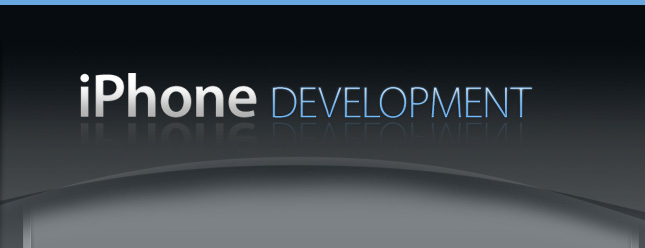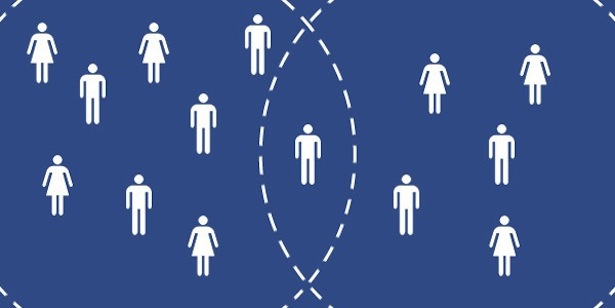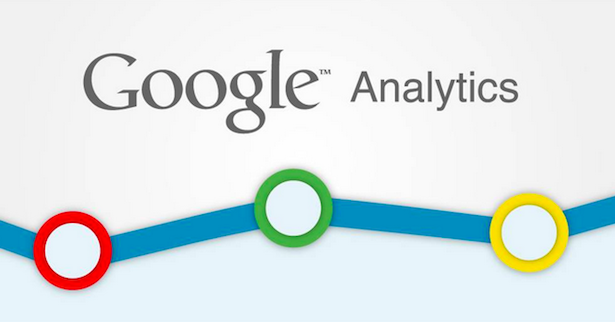
Google Analytics เป็นเครื่องมืออีกตัวที่ช่วยเหลือในเรื่องสถิติเว็บไซต์ แม้แต่เว็บไซต์ E commerce ก็สามารถช่วย Track Transactiobs รายการสินค้าสะดวกขึ้นมาก
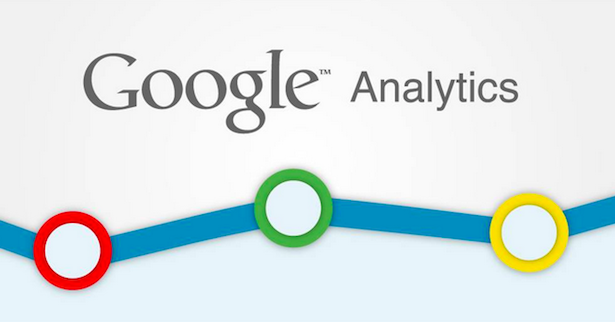
ทำไมเราต้อง Track สินค้าบนเว็บไซต์ Ecommerce
ถ้าเว็บไซต์ร้านค้าในระบบ Ecommerce ของคุณไม่มีระบบการเก็บสถิติของจำนวน Transaction อย่างเช่นพัฒนาด้วยตัวเอง ไม่ได้ใช้ CMS หรือ Ecommerce แบบ Open Source อะไร มันก็จะเป็นการยากที่เราจะรู้ว่า จำนวนสินค้ารายการนี้ได้ถูกซื้อไปเท่าไรแล้ว และไม่สามารถรู้ว่า Refer ของแหล่งอ้างอิงที่น่าจะเป็นปัจจัยของการซื้อสินค้าชิ้นนั้น มาจากตำแหน่ง Content ส่วนไหนของเว็บไซต์ หรือ ป้ายโฆษณาแบนเนอร์ตัวไหน
ดังนั้นหากว่าเป็นดังตัวอย่างที่ว่ามา เราเลยต้องทำการ Track Transaction เพื่อดูว่าสินค้าตัวหนเหมาะแก่การ Stock เก็บไว้ เพื่อตอบรับความต้องการของผู้บริโภค ข้อมูลที่ได้มาจะสามารถให้เรานำมาวิเคราะห์เทรนด์ของช่วงข้อมูลได้
Ecommerce Tracking ด้วย Google Analytics
ขั้นตอนทั้งหลายที่จะเกิดขึ้นบนเว็บไซต์ Ecommerce ของคุณ ตั้งแต่ Visitor เข้ามาเลือกสินค้าลง Shopping Cart ซื้อสินค้า จองสินค้าในขั้นตอน Checkout หรือแม้แต่ Register เข้าระบบเพื่อจ่ายเงิน และหน้าจอการรับใบเสร็จ ทุกอย่างเป็นข้อมูลสำคัญที่ทาง Google Analytics สามารถ Track ตัว Transaction ได้
วิธีการติตตั้ง และปรับแต่ง Google Analytics สำหรับ Track Transactions
โดยเบื้องต้น Google Analytics จะปิด Feature ส่วนนี้ไว้ตั้งแต่ต้นที่เราสมัครบัญชี ซึ่งเราจะไม่มีทางเห็น Report ส่วนนี้ ให้เข้าไปเลือกที่ “Yes, an E-Commerce Site” ที่หน้า Edit Profile ตาม Step ขั้นตอนด้านล่างครับ
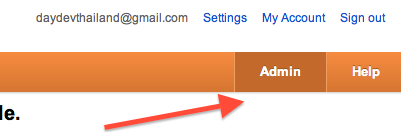 ไปที่ Admin
ไปที่ Admin
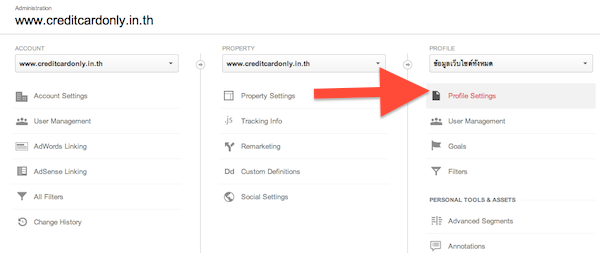
แก้ไขที่ Profile Settings
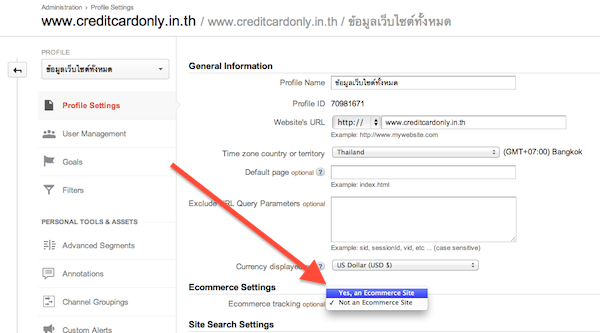
เลือก Yes, an Ecommerce Site
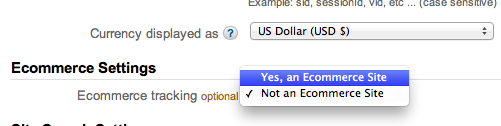
ถ้าเลือกแล้วกด Save
เราจะเห็น Script เบื้องต้นของ Google Analytics ปรากฏดังนี้
var _gaq = _gaq || []; _gaq.push(['_setAccount', 'UA-XXXXX-X']); // your GA ID _gaq.push(['_trackPageview']); // track the page view
เราจะมีสิทธิในการแก้ไข Code ส่วนนี้ได้ โดยสิ่งที่เราสามารถเพิ่มเข้าไปนั้น ตามคำแนะนำ Google จะแนะนำข้อมูลชุดนี้ให้แก่เรา ให้เรานำไปแทรกใน Script ของ Google Analytics ได้ครับ
- the order ID (ต้องใส่ข้อมูล) – เป็นหมายเลข Order ที่ไม่ควรมีค่าซ้ำกันต่อหนึ่งสินค้า
- the store or affiliate name (จำเป็น) – แนะนำว่าใส่ ชื่อร้าน ตัวแทน
- the total amount (จำเป็น) – เป็นจำนวนสินค้าที่ถูกซื้อ
ส่วนอื่นๆ นั้นก็จะใส่ก็ได้ไม่ใส่ก็ได้ ก็จะเป็นส่วนนี้ครับ
- the tax amount
- the shipping charge
- the buyer’s city
- the buyer’s state, county or province
- the buyer’s country
รูปแบบ ในการเพิ่มเป็นแบบนี้ครับ
_gaq.push(['_addTrans', '0001', // order ID 'CreditcardOnly', // store '199.00', // total '0.70', // tax '0.00', // shipping 'Bangkok', // city 'LatPhrao', // state 'Thailand' // country ]);
อีกรูปแบบคือสินค้าแบบ Individual
เป็นการ แก้ไข Script สำหรับ สินค้าที่เป็นเอกเทศน์ไม่ขึ้นตรงกับร้าน หรือสินค้าที่ไม่มี Stock พวกขายเฉพาะกิจ
ค่าที่สามารถใส่ได้คือ
- the order ID (หมายเลขของ Transaction)
- the product code หรือ SKU – รหัสสินค้าตั้งมาเองก็ได้
- the product name – ชื่อสินค้า
- the category – เป็น Comments ของเราครับ ยังไม่แน่ใจนัก
- the unit price – ราคาต่อชิ้น
- the quantity – จำนวนสินค้าที่ถูกซื้อ
ตัวอย่างการวางแบบ Individual
_gaq.push(['_addItem',
'0001', // order ID
'credit1', // SKU/code
'Krungsri Card', // product name
'OnlineBanking', // category or variation
'400.00', // unit price
'1' // quantity
]);
_gaq.push(['_trackTrans']);
สุดท้ายแทรก Script ส่วนนี้
(function() {
var ga = document.createElement('script');
ga.type = 'text/javascript';
ga.async = true;
ga.src = ('https:' == document.location.protocol ?
'https://ssl' : 'http://www') +
'.google-analytics.com/ga.js';
var s = document.getElementsByTagName('script')[0];
s.parentNode.insertBefore(ga, s);
})();
ก็จะทำให้เรา Track จำนวน Transaction ได้แล้วครับว่าสินค้าไหนถูกซื้อไป กี่ชิ้นบ่อยแค่ไหน ผ่าน Google Analytics Ecommerece Tracking Transaction
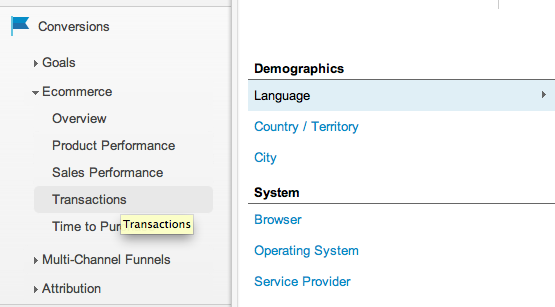
Report ของ Transactions
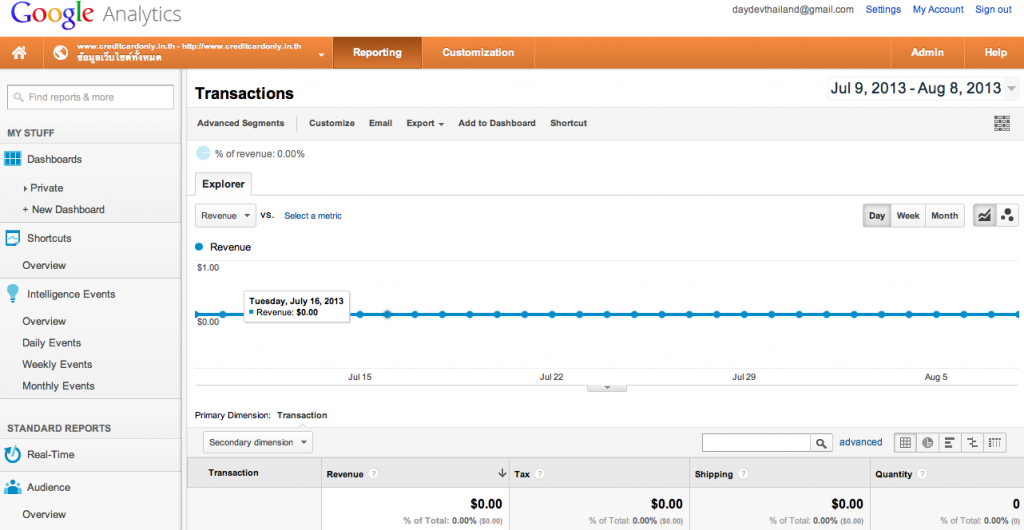
เรียบร้อย Track ได้แล้ว!!!
ด้านล่างนี้เป็น รูปแบบตัวอย่างการวางบนเว็บไซต์
Thank you for your order
Thank you for your order. Your details have been sent to [email protected].
ลองดูครับ จะทำให้เราได้รายงาน Report สำหรับสถิติของเว็บไซต์ Ecommerce ได้เลย สามารถดูผ่าน Google Analytics Panel ได้อย่างสบายครับ หวังว่าบทความนี้คงช่วยเหลือ SMEs มือใหม่ได้นะครับ